英文版win10系统在桌面创建“我的电脑”的方法
电脑安装上英文版win10系统后发现桌面没有显示“我的电脑”图标,要打开电脑中的文件会比较麻烦。有的小伙伴想把“我的电脑”创建到桌面上,方便查找文件。今天小编给大家带来win10英文版系统在桌面创建“我的电脑”的方法。
具体方法如下:
1、桌面点击鼠标右键进入个性化选项。
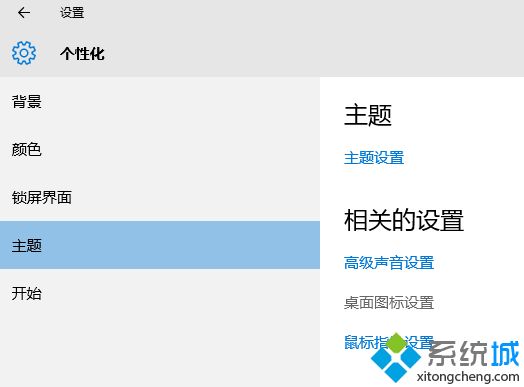
2、左键点击主题选项,右边选择桌面图标设置。
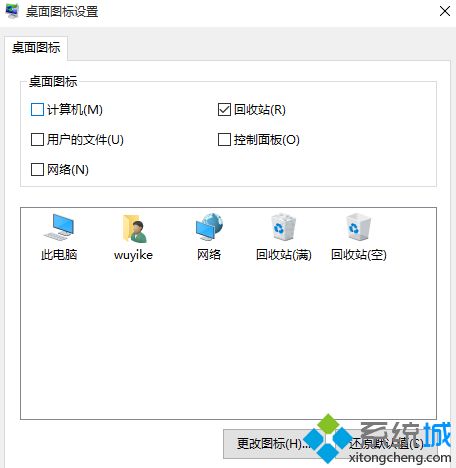
3、勾选桌面图标下的计算机选项,图标就显示在桌面了。win10系统中,“我的电脑”已改名为“计算机”、“此电脑”。
按照小编介绍的方法操作后,成功将“我的电脑”放到win10英文版桌面,供大家参考!
我告诉你msdn版权声明:以上内容作者已申请原创保护,未经允许不得转载,侵权必究!授权事宜、对本内容有异议或投诉,敬请联系网站管理员,我们将尽快回复您,谢谢合作!










